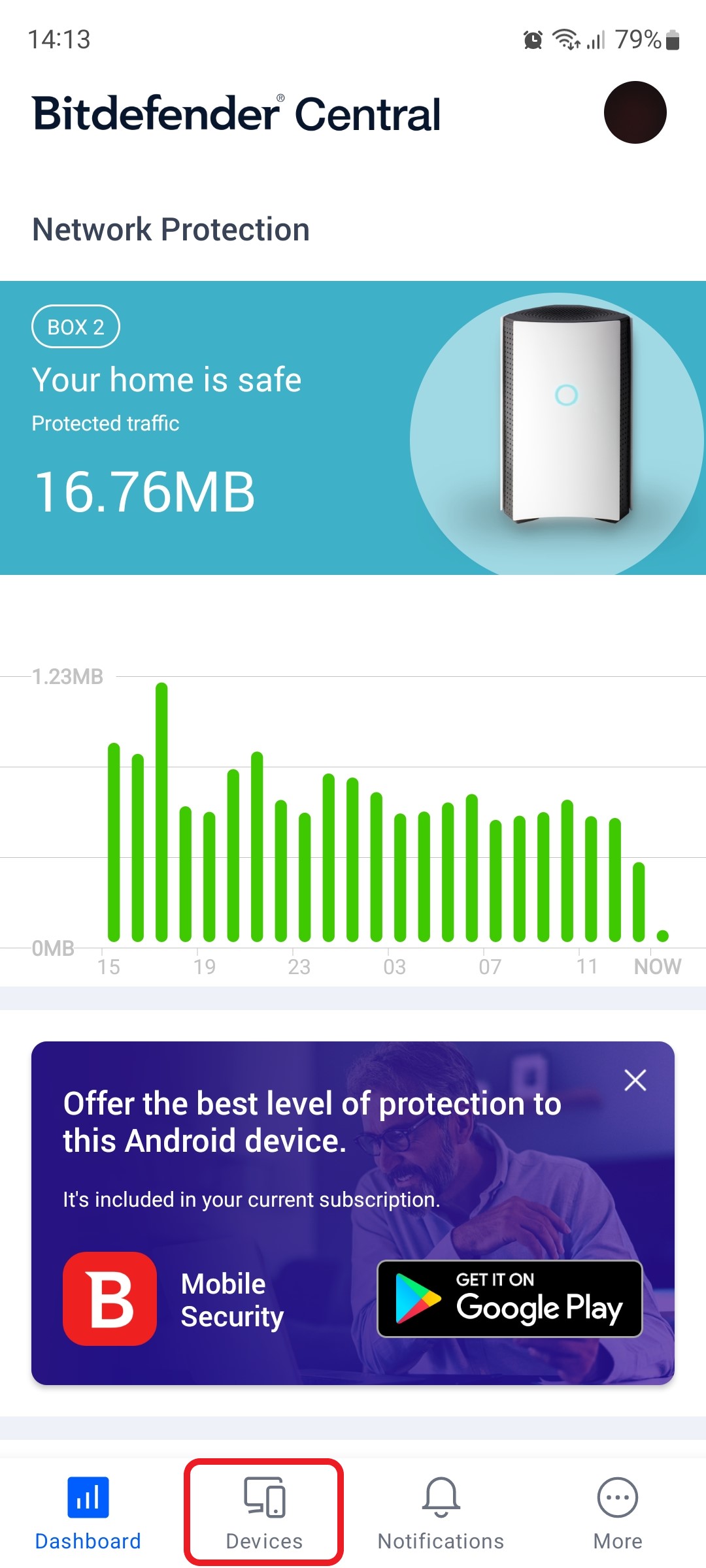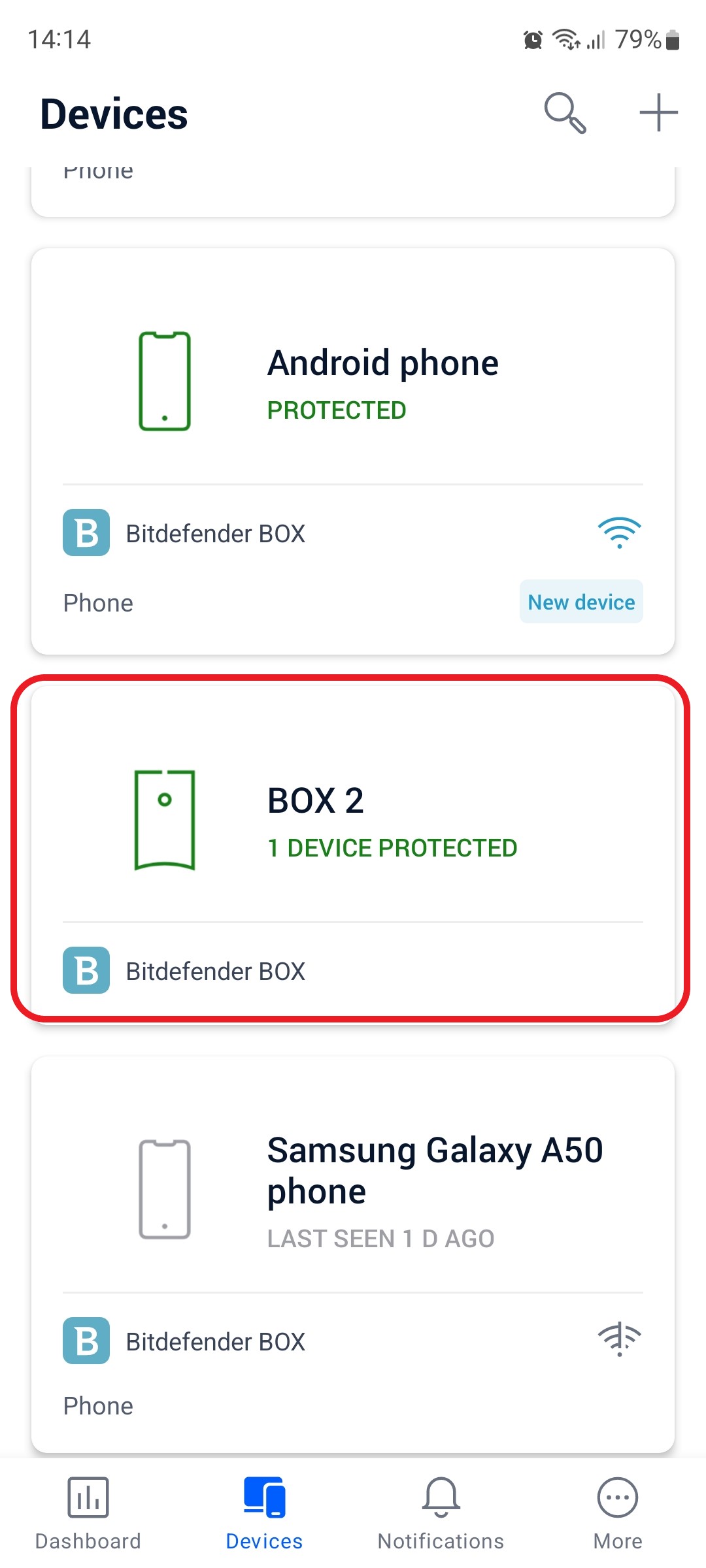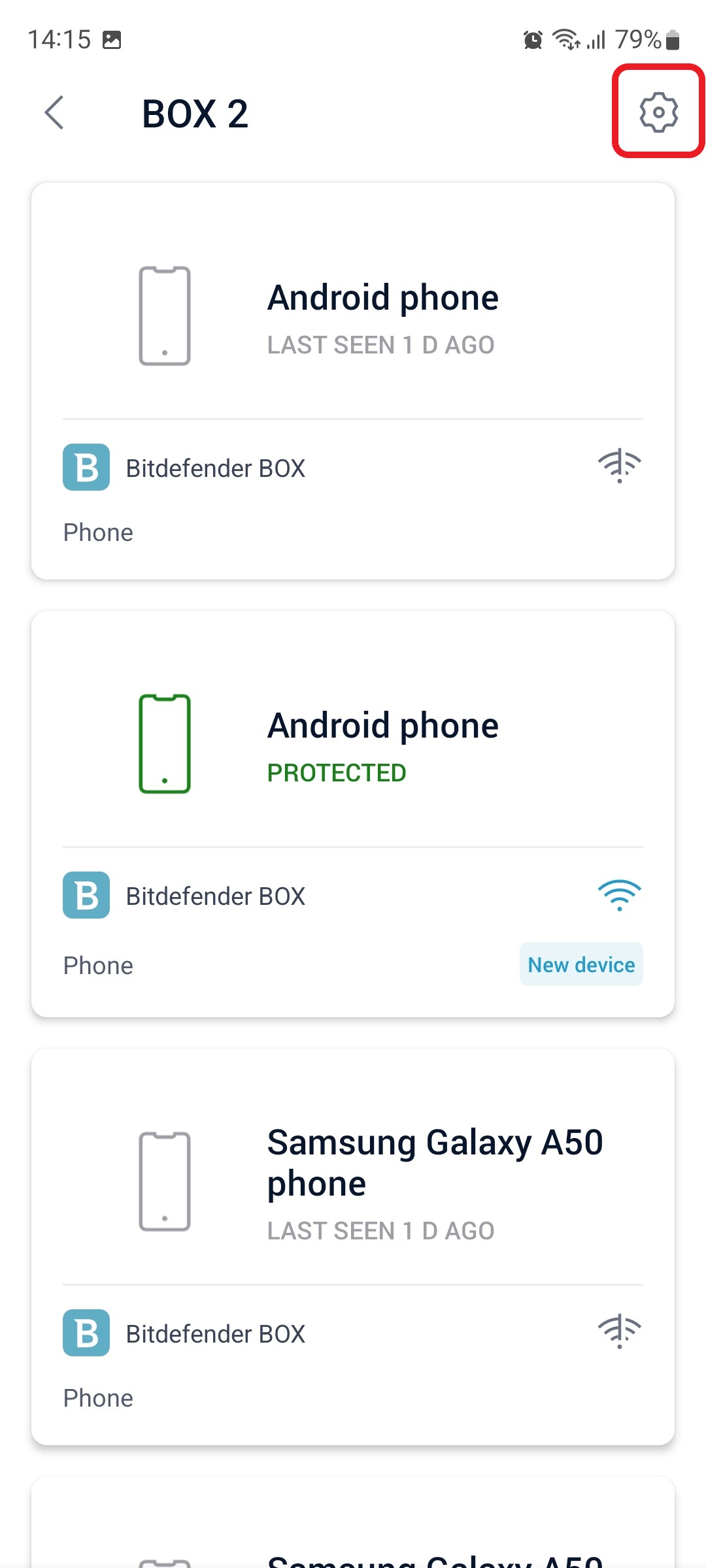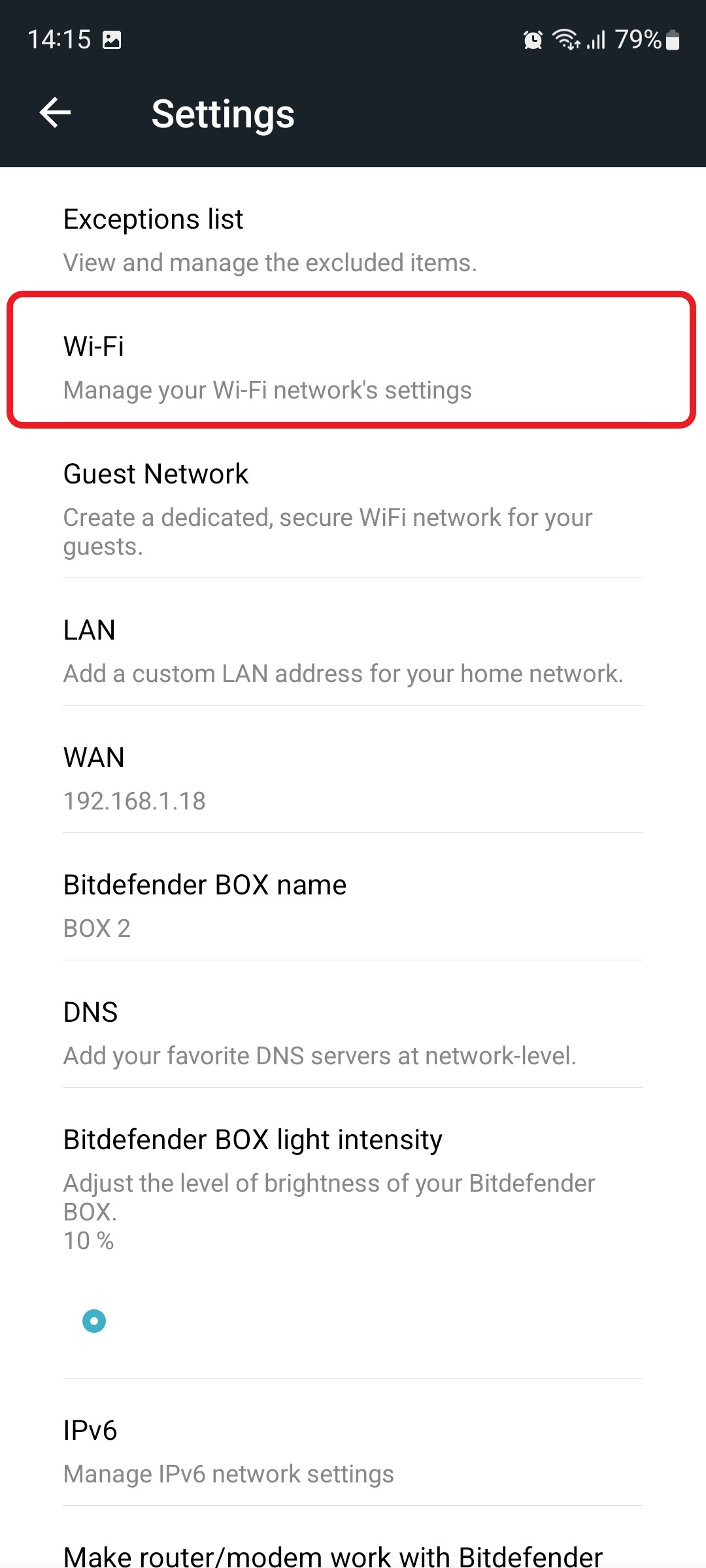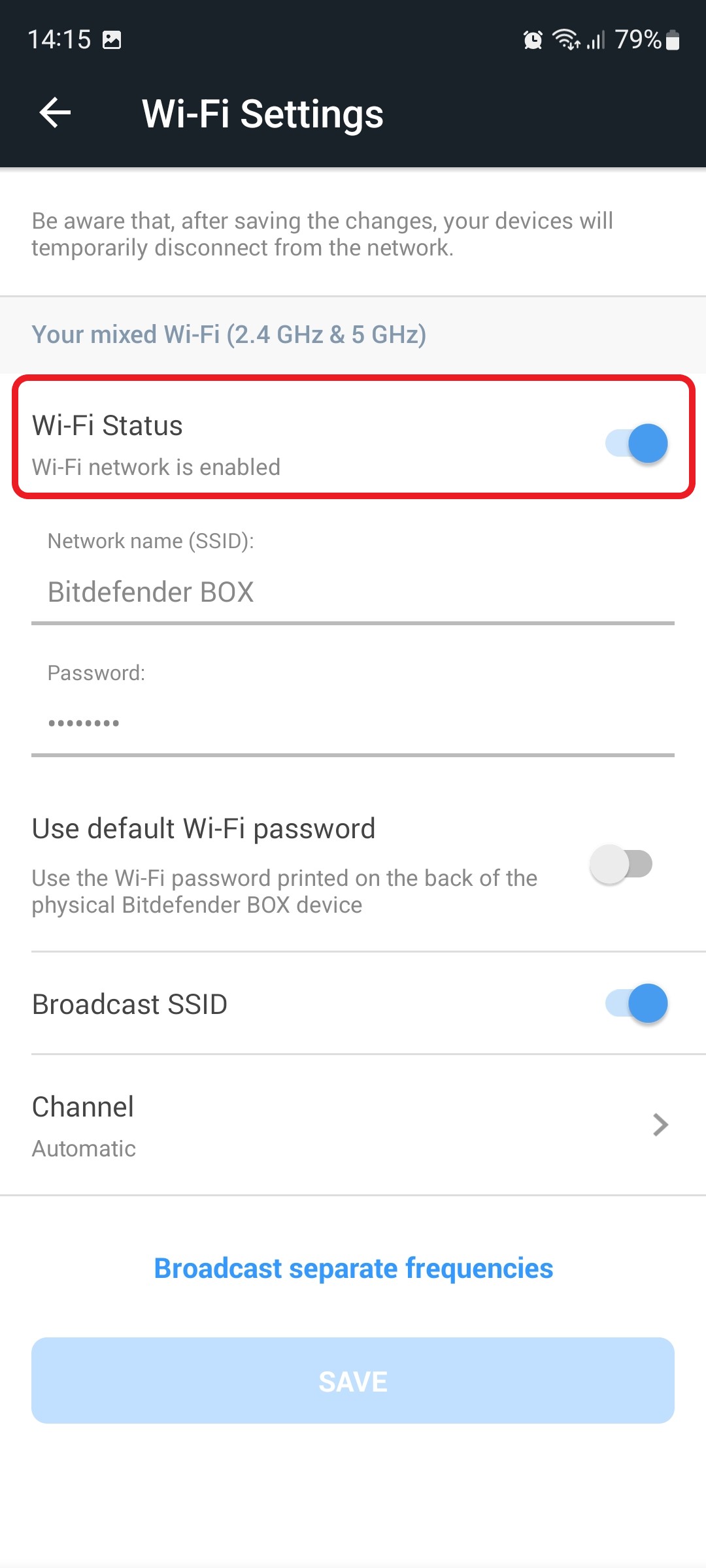Uw Bitdefender BOX router is voorzien van een functie waarmee u Wi-Fi eenvoudig kunt in- of uitschakelen. U kunt het nodig hebben om Wi-Fi uit te schakelen om verschillende redenen, zoals het oplossen van problemen met uw netwerk, het verlagen van de prijs van uw internetrekening als u een pay-per-usage plan hebt, enz.
Aan de andere kant, als u het Wi-Fi-signaal op de Bitdefender BOX niet wilt uitschakelen, maar in plaats daarvan de Wi-Fi wilt verbergen omdat u zich zorgen maakt over de veiligheid van uw netwerk, bekijk dan deze artikelen - Hoe Wi-Fi onzichtbaar maken & Hoe de standaard Wi-Fi-naam en het standaard wachtwoord wijzigen op de Bitdefender BOX.
Volg de onderstaande stappen om de Wi-Fi op uw Bitdefender BOX op elk gewenst moment uit of in te schakelen.
1. Open de Bitdefender Central-app die op uw smartphone is geïnstalleerd en ga naar het pictogram "Apparaten" onder aan het scherm.
2. Selecteer vervolgens Bitdefender BOX in de lijst met apparaten.
3. Tik vervolgens op het kleine tandwieltje in de rechterbovenhoek om de instellingen van Bitdefender BOX te openen.
4. Na het openen van het instellingenmenu, tikt u op het item "Wi-Fi".
5. Schakel in de Wi-Fi-instellingen de optie "Wi-Fi-status" uit of in, afhankelijk van uw voorkeuren:
- Wanneer de Wi-Fi-statusschakelaar grijs is, is het draadloze netwerk van Bitdefender BOX uitgeschakeld.
- Wanneer de Wi-Fi-statusschakelaar blauw is, is het draadloze netwerk van Bitdefender BOX ingeschakeld.
Tik op de knop OPSLAAN wanneer u klaar bent om te bevestigen dat u uw Wi-Fi-signaal wilt stoppen, respectievelijk inschakelen.